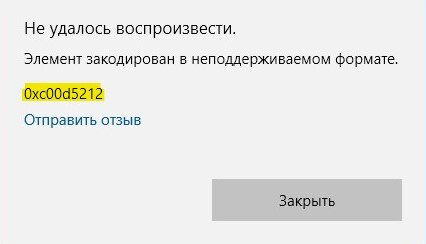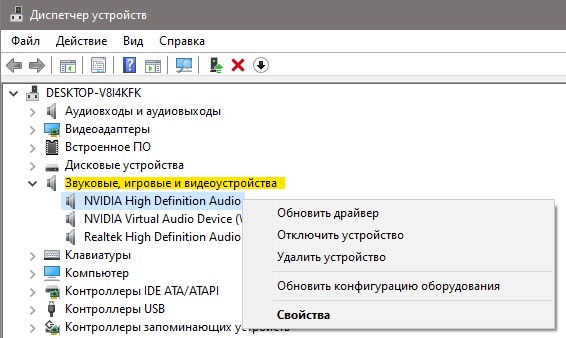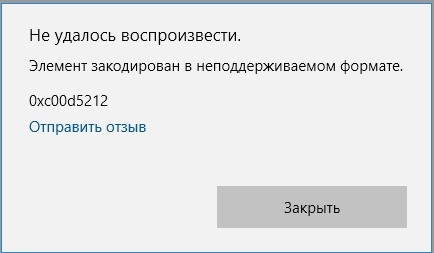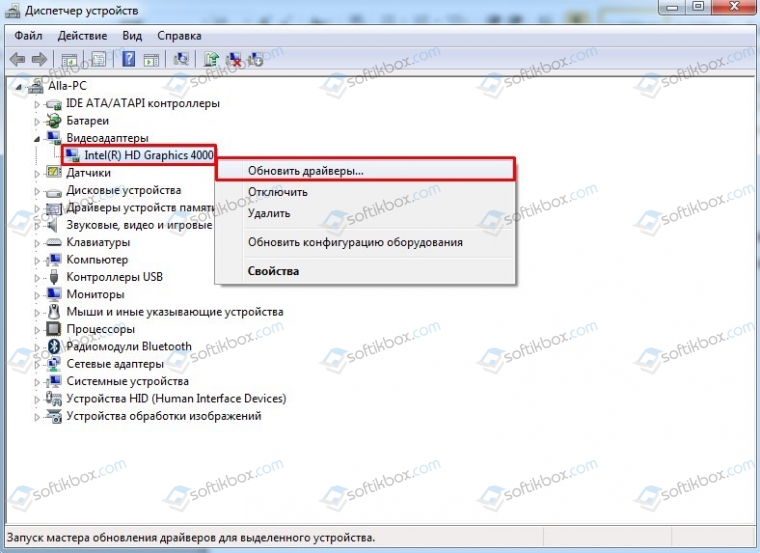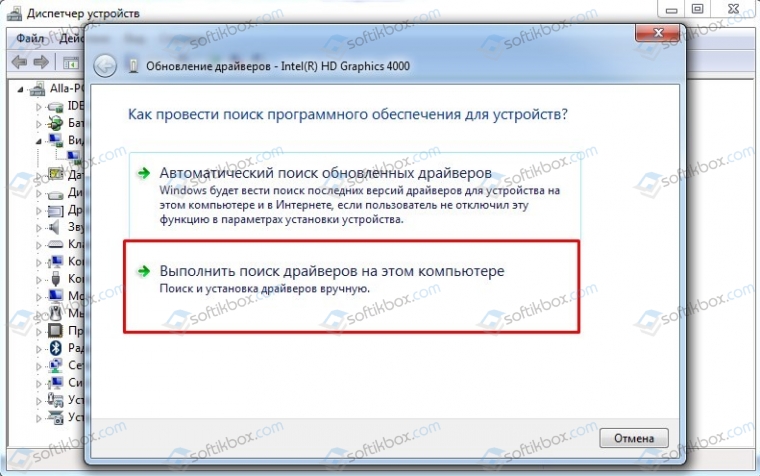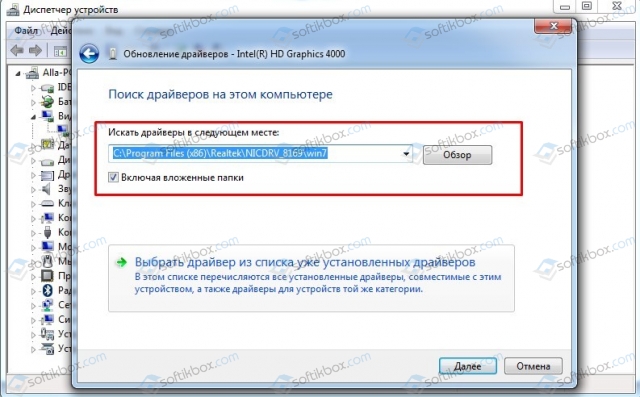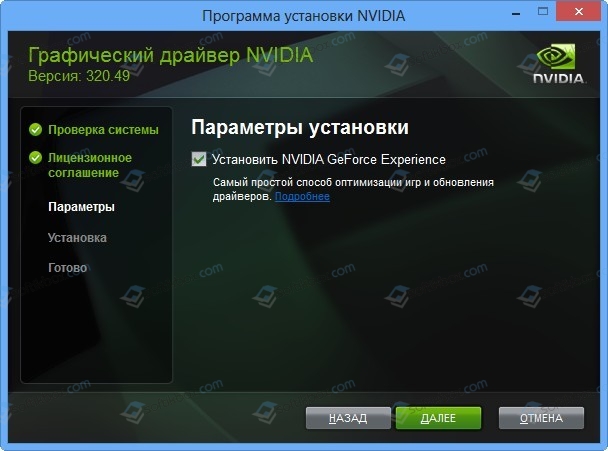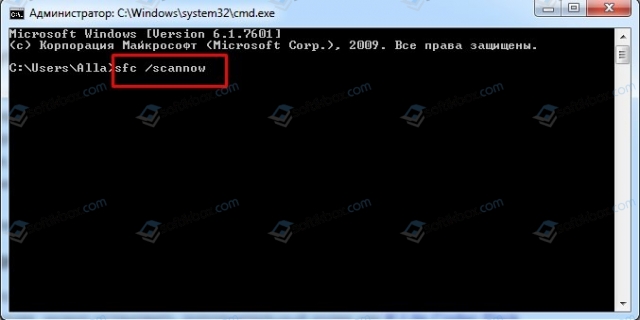Элемент закодирован в неподдерживаемом формате 0xc00d5212 что делать
Элемент закодирован в неподдерживаемом формате (0xc00d5212) Windows 10
При открытии видео-файла в приложении «Кино и ТВ» или «Windows Media Player» может появиться ошибка, что «Элемент закодирован в неподдерживаемом формате» с кодом 0xc00d5212.
Ошибка, когда не удалось воспроизвести видео, может появиться из-за устаревших драйверов, повреждения видео кодека или системных файлов. Разберем, что делать и как исправить код ошибки 0xc00d5212, когда элемент закодирован в неподдерживаемом формате и не удалось воспроизвести видео AVI формата.
1. Драйвер видеокарты
Нажмите Win+X и выберите «Диспетчер устройств«. Разверните список «Видеоадаптеры» и нажмите правой кнопкой мыши по драйверу видеокарты, после чего выберите «Обновить драйвер«.
Также, перейдите в «Цент обновления Windows» и установите все имеющиеся обновления.
Примечание: Если вы испытываете проблемы с обновлением или установкой видео драйвера, то нужно прибегнуть к следующим шагам, чтобы все сделать без ошибок:
2. Удалить аудио драйвер
Если в системе Windows 10 будут установлены несколько аудио драйверов, то могут быть проблемы с воспроизведением видео. Нажмите Win+X и выберите «Диспетчер устройств«, после чего, разверните графу «Звуковые, игровые и видеоустройства«. На рисунке ниже видно, что у меня два аудио драйвера: Realtek и Nvidia. Удалите какой-либо один. Также, советую обновить аудио драйвер.
3. Другой формат Видео файла
Если придерживаться сообщению об ошибке, что видео файл закодирован в неподдерживаемом формате, то следует его конвертировать в другой формат. Существует много программ и онлайн сервисов, которые помогут вам конвертировать формат видео файла в другой. Рекомендую преобразовать в MP4, так как данный формат поддерживает практически везде.
4. Кодек и другой плеер
Как исправить ошибку 0xc00d5212 при воспроизведении видео AVI
Недавно пользователи Windows 10 столкнулись с кодом ошибки 0xc00d5212 при воспроизведении видео AVI на своих устройствах. Эта проблема может появиться в обеих программах по умолчанию от Microsoft, например, в проигрывателе Windows Media или в фильмах и ТВ. Получив этот код ошибки, вы также получите сообщение об ошибке, которое гласит следующее:
Этот элемент был закодирован в неподдерживаемом формате. [Ошибка 0xc00d5212 ]
Как правило, такие проблемы возникают из-за устаревших драйверов видеокарты, неподдерживаемого видеокодека или поврежденных аудиовходов и выходов.
Код ошибки 0xc00d5212
Если вы столкнулись с кодом ошибки 0xc00d5212 при воспроизведении видео AVI, попробуйте применить эти обходные пути^
1. Обновите драйвер видеокарты
Неисправные видеоадаптеры являются основной причиной проблем, связанных с видео в Windows 10. Итак, мы предлагаем обновить все драйверы, которые присутствуют в разделе Display Adapters. Вот как выполнить эту задачу –
Удалите, а затем переустановите драйвер звуковой карты
Наличие устаревших драйверов звуковой карты также может вызывать такие ошибки, как 0xc00d5212 в Windows 10. Итак, вам необходимо сначала удалить эти драйверы, вручную загрузить доступные обновления и установить их на свой компьютер. Для этого прочтите приведенное ниже руководство –
Измените формат файла мультимедиа.
Иногда ошибка 0xc00d5212 появляется из-за того, что вы хотите воспроизвести файл, который не поддерживается используемым видеопроигрывателем. Итак, чтобы решить эту проблему, вы можете преобразовать текущий формат файла в то, что поддерживает ваш медиаплеер.
Используйте VLC для воспроизведения видео в формате AVI
Если вы по-прежнему не можете воспроизводить видео AVI из-за ошибки 0xc00d5212, попробуйте запустить то же видео через VLC.
VideoLan – отличный плеер на все времена который поддерживает широкий спектр форматов медиафайлов. Самое лучшее в этом программном обеспечении – это то, что это проект с открытым исходным кодом, который всегда будет бесплатным для всех пользователей.
Как исправить ошибку 0xc00d5212 в проигрывателе Windows Media
Ошибка 0xc00d5212 – это сообщение об ошибке, которое появляется у некоторых пользователей проигрывателя Windows Media при попытке воспроизведения видео в формате AVI. Это сообщение об ошибке гласит: «Этот элемент был закодирован в формате, который не поддерживается. 0Xc00d5212. »Следовательно, WMP не воспроизводит видео. Ниже приведены несколько разрешений, которые должны исправить ошибку 0xc00d5212 для некоторых пользователей.
Проверьте эти потенциальные исправления для ошибки 0xc00d5212 на WMP
1. Преобразуйте видео AVI в альтернативный формат
Ошибка 0xc00d5212 появится, если не установлен правильный кодек, необходимый для поддержки файла AVI. Таким образом, преобразование AVI-видео в альтернативный формат проигрывателя Windows Media, скорее всего, будет воспроизводиться, является одним из способов решения этой проблемы. MP4 – один из наиболее универсальных форматов видеофайлов, который воспроизводит большинство медиаплееров. Пользователи могут конвертировать AVI видео в MP4 следующим образом.
2. Установите кодек K-Lite
Поскольку ошибка 0xc00d5212 может быть проблемой с кодеком, установка универсального пакета кодеков K-Lite может исправить ошибку. Пользователи могут сделать это, нажав Загрузить на странице «Содержимое пакета кодеков K-Lite». Затем откройте мастер установки K-Lite для установки пакета. Это должно гарантировать, что отсутствуют какие-либо кодеки.
3. Обновите драйвер адаптера дисплея
4. Исправить поврежденный видео файл
Если сообщение об ошибке 0xc00d5212 появляется для одного конкретного файла AVI, это может быть поврежденный файл. Попробуйте воспроизвести альтернативные видео AVI в проигрывателе Windows Media, чтобы проверить, воспроизводятся ли они. Если это так, то видео, которое не воспроизводится, вероятно, повреждено.
5. Воспроизвести видео с VLC
VLC – лучший медиаплеер, чем WMP, который включает больше встроенных кодеков. Таким образом, это в целом более надежный видеоплеер, чем Windows Media Player. Некоторые пользователи WMP также подтвердили, что их видео AVI, которые не воспроизводились в проигрывателе Windows Media, воспроизводились нормально в VLC. Пользователи могут добавить VLC в Windows 10, нажав Загрузить VLC на этой веб-странице.
Эти разрешения обычно исправляют ошибку 0xc00d5212 для большинства пользователей WMP, чтобы они могли воспроизводить видео AVI. Переключение на альтернативный медиаплеер – это, пожалуй, самое простое и лучшее решение. Поскольку Microsoft не выпускала новую версию WMP с 2009 года, Windows Media Player становится все более устаревшим программным обеспечением для медиаплеера.
4 способа исправить ошибку 0xc00d5212 при воспроизведении видео AVI [Новости MiniTool]
4 Ways Fix Error 0xc00d5212 When Playing Avi Video
Резюме :
Что такое ошибка 0xc00d5212? Как решить проблему, когда элемент был закодирован в формате, который не поддерживается 0xc00d5212? Это сообщение от MiniTool покажет вам решения для ошибки отсутствующего кодека 0xc00d5212.
Что такое ошибка 0xc00d5212?
Некоторые пользователи сообщили, что они обнаружили, что элемент был закодирован в формате, который не поддерживается. Ошибка 0xc00d5212 при воспроизведении видео AVI через приложение «Кино и ТВ» в Windows 10, как показано на следующем рисунке:
Отсутствующие коды 0xc00d5212 могут быть вызваны устаревшими драйверами дисплея, поврежденным видеокодеком или поврежденными системными файлами.
Однако знаете ли вы, как исправить отсутствующий код ошибки MP4 0xc00d5212?
В следующем разделе мы покажем вам 4 решения для исправления того, что элемент был закодирован в формате, который не поддерживает ошибку 0xc00d5212.
4 Решения для исправления ошибки 0xc00d5212 при воспроизведении видео AVI
Здесь мы расскажем, как исправить ошибку 0xc00d5212 MP4 в Windows 10.
Решение 1. Обновите драйверы графики
Для начала вы можете попробовать обновить графические драйверы, чтобы исправить эту ошибку фильма 0xc00d5212.
А вот и руководство.
Шаг 1: нажмите Windows ключ и р ключ вместе, чтобы открыть Бежать диалоговом окне введите devmgmt.msc в поле и щелкните Хорошо продолжать.
Шаг 3. Во всплывающем окне выберите Автоматический поиск обновленного программного обеспечения драйвера продолжать.
Тогда можете следовать инструкции. Когда он закончится, перезагрузите компьютер и проверьте, исправлен ли отсутствующий кодек 0xc00d5212.

Как обновить драйверы устройств в Windows 10? Проверьте 2 способа обновления драйверов Windows 10. Руководство по обновлению всех драйверов Windows 10 также находится здесь.
Решение 2. Удалите аудиодрайверы.
Ошибка 0xc00d5212 может быть вызвана устаревшими аудиодрайверами. Итак, чтобы исправить отсутствующий кодек 0xc00d5212, вы можете удалить аудиодрайверы.
А вот и руководство.
Шаг 1. Откройте диспетчер устройств. Вы можете обратиться к инструкции, указанной выше.
По завершении перезагрузите компьютер и проверьте, устранена ли ошибка 0xc00d5212.
Решение 3. Обновите Windows
Если вышеуказанные решения не сработают, вы можете попробовать обновить операционную систему.
А вот и руководство.
Шаг 2. Во всплывающем окне щелкните значок Проверить обновления в Центре обновления Windows, чтобы продолжить.
Когда он закончится, перезагрузите компьютер и проверьте, решена ли ошибка отсутствия кодека 0xc00d5212 MOV файла.
Решение 4. Конвертируйте видео AVI в другой формат
Ошибка 0xc00d5212 возникает, поскольку элемент был закодирован в неподдерживаемом формате. Итак, чтобы исправить 0xc00d5212 mp4 Windows 10, вы можете преобразовать AVI в другой доступный формат.

Хотите изменить формат видео? Как изменить формат видео на MP4? В этом посте перечислены 6 видеоконвертеров, которые помогут вам легко изменить формат видео.
После его преобразования вы можете проверить, решена ли ошибка 0xc00d5212.
Помимо упомянутых решений, чтобы исправить недостающий кодек 0xc00d5212, вы можете попробовать другие видеоплееры. Таким образом, вы можете успешно воспроизвести видео AVI.
Заключительные слова
Подводя итог, в этом посте рассказывается, что такое отсутствующий кодек 0xc00d5212, а также показано 4 решения для исправления элемента, который был закодирован в формате, который не поддерживает ошибку 0xc00d5212. Если у вас есть лучшее решение для исправления ошибки 0xc00d5212 MP4 Windows 10, поделитесь им в зоне комментариев.
Ошибка: элемент закодирован в неподдерживаемом формате с кодом 0xc00d5212
При попытке воспроизвести видео или открыть файл через программу Windows Media Player или Кино и ТВ, на экране монитора может появиться ошибка 0xc00d5212 следующего содержания «Элемент закодирован в неподдерживаемом формате». Появляется такая неполадка из-за устаревших драйверов, поврежденных кодеков, а в некоторых случаях, и системных файлов. Исправить такую ошибку возможно, зная некоторые способы.
Методы исправления ошибки Элемент закодирован в неподдерживаемом формате 0xc00d5212
Поскольку чаще всего ошибка 0xc00d5212 появляется из-за повреждения или неактуальной версии драйвера видеокарты, то, в первую очередь, нужно обновить видеодрайвер. Для этого нужно нажать «Win+R» и ввести «devmgmt.msc».
Откроется окно «Диспетчера устройств». Разворачиваем ветку «Видеоадаптеры». Нажимаем на значке видеокарты правой кнопкой мыши и из функционального меню выбираем «Обновить драйверы».
Выбираем «Выполнить поиск драйверов на этом компьютере».
Далее указываем путь к драйверу, который нужно предварительно загрузить с официального сайта производителя оборудования. После апдейта ПО видеокарты нужно перезагрузить ПК, чтобы изменения вступили в силу.
Если обновление драйверов не помогло решить проблему, то стоит обновить всю операционную систему. При этом нужно отметить, что для Windows 7 также выпускаются обновления для повышения безопасности системы.
Как вариант, можно попробовать удалить видеодрайвер полностью и после установить ПО через официальное приложение разработчиков видеокарт NVidia, AMD, MSI и т д.
Если до появления ошибки все видеоформаты открывались нормально, то стоит проверить систему на вирусы и целостность системных файлов. Для сканирования Windows можно использовать штатный и сторонний антивирус с актуальными вирусными базами, а для проверки системны на целостность файлов, стоит запустить командную строку с правами Администратора и ввести sfc /scannow.
Если же ошибка 0xc00d5212 появляется только при открытии определенного видео, то стоит его конвертировать или загрузить и установить программу, к примеру, Pot Player, VLC или установить пакет кодеков K-Lite Codec Pack.
В случае, если вышеописанные способы не помогли исправить неполадку, тогда предлагаем откатить систему до более раннего состояния или повторно загрузить видео для воспроизведения.